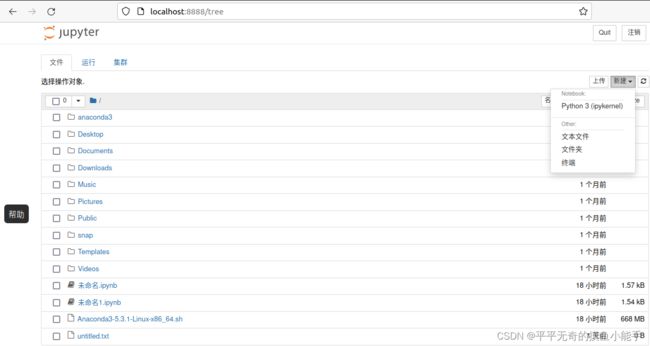Ubuntu20.04中利用Anaconda安装TensorFlow并将创建好的环境导入Pycharm
文章目录
- 前言
- 一、安装Anaconda
-
- 1. 下载Anaconda
- 2. 安装Anaconda
- 二、利用Anaconda安装TensorFlow
-
- 1.下载TensorFlow
- 2.创建虚拟环境
- 3.安装TensorFlow
- 三、Pycharm 配置Anaconda 创建好的环境
- 总结
- 参考文献
前言
简单梳理了一下在Ubuntu20.04中利用Anaconda安装TensorFlow并将创建好的环境导入Pycharm
一、安装Anaconda
1. 下载Anaconda
Anaconda,中文大蟒蛇,是一个开源的Python发行版本,其包含了conda、Python等180多个科学包及其依赖项。官网地址:https://www.anaconda.com/products/individual
建议使用清华的镜像下载,下载地址:https://mirrors.tuna.tsinghua.edu.cn/anaconda/archive/
我下载的版本
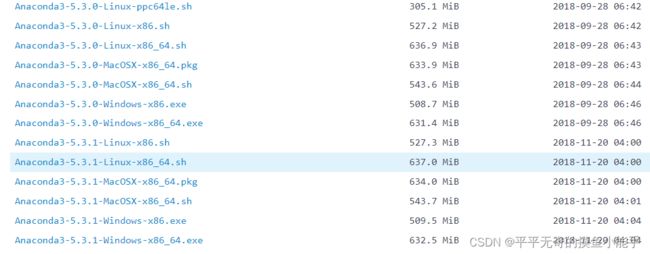
2. 安装Anaconda
我的Ubuntu系统是安装在VMware的虚拟机上,利用U盘将下载好的安装包拷贝到本地的home目录下。
当然也可以使用大佬们推荐的方法,使用 wget 或者 axel 先下载到本地(我使用该方法时下载太慢,所以采用的是自己的笨方法)。
Ctrl+Alt+t 进入终端输入:
~$ axel https://mirrors.tuna.tsinghua.edu.cn/anaconda/archive/Anaconda3-5.3.1-Linux-x86_64.sh
执行脚本安装Anaconda,安装时根据自己需要输入 yes/no ,选择安装路径、是否安装Visual Stadio Code 的一些操作(我是默认安装路径,没有安装Visual Stadio Code):
$ ./Anaconda3-5.3.1-Linux-x86_64.sh
不知道路径,可以使用bash命令:
$ bash Anaconda3-5.3.1-Linux-x86_64.sh
当终端出现 Thank you for installing Anaconda3 ! 说明我们安装成功,进入下一步。
验证一下,终端输入:
$ conda -V
出现以下的结果

注意!!!:如果终端输入conda,出现未找到命令
解决办法:终端输入(格式:export PATH=“/home/你的Anaconda的路径/bin:$PATH”),如我的是
~$ export PATH="/home/tjh/anaconda3/bin:$PATH"
如果不想每次创建新环境都需要输入这些,可以终端输入
~$ vim ~/.bashrc
如果没有vim,首先安装vim
~$ sudo apt install vim
在最后一行输入你的Anaconda3/bin的路径:(格式:export PATH=“/home/你的Anaconda的路径/bin:$PATH”)
vim的使用:
进入编辑器后按下 i 切换到插入状态,编辑好后按“ESC”,左下角的插入状态消失,然后输入“:”(不含双引号),在下方会出现冒号,等待输入命令,输入“wq”(w:write,写入;q:quite,退出)
二、利用Anaconda安装TensorFlow
1.下载TensorFlow
首先下载TensorFlow,Anaconda默认使用国外的镜像源,在我们安装TensorFlow之前先更换为国内的镜像源,如更换为 中科大镜像源:
~$ conda config --add channels https://mirrors.ustc.edu.cn/anaconda/pkgs/main
更新conda
~$ conda update -n base -c defaults conda
2.创建虚拟环境
创建虚拟环境:(格式:conda create -n your_env_name python=X.X(3.6、3.7等))
~$ conda create -n venv python=3.8
进入虚拟环境(退出使用命令:conda deactivate)
~$ conda activate venv
我在输入上面内容时出现了以下的错误:CommandNotFoundError: Your shell has not been properly configured to use conda activate

解决方法:
激活环境,终端输入:source activate

3.安装TensorFlow
终于能够开始安装TensorFlow啦!!!终端输入:
(venv) tjh@ubuntu:~$ conda install tensorflow-gpu
为了检查安装的 TensorFlow 是否是 GPU 版本,需要安装 jupyter notebook 写程序测试,依次输入以下命令:
(venv) tjh@ubuntu:~$ conda install jupyter notebook
(venv) tjh@ubuntu:~$ jupyter notebook
点击出现的网址或者复制后用浏览器打开
三、Pycharm 配置Anaconda 创建好的环境
运用先前创建的环境,创建一个新项目
总结
完结撒花!
纯小白一枚,看了大佬们的安装教程,自己琢磨了大半天才勉强配置完成。记录一下,如有错误,还望各位前辈批评指正!
参考文献
Ubuntu20.04安装与使用TensorFlow最新版
Linux系统中如何进入退出vim编辑器
conda-[报错解决]-CommandNotFoundError: Your shell has not been properly configured to use conda activate
ubuntu安装anaconda后,终端输入conda,未找到命令解决